Como usar o antivírus Google Play Protect para proteger seus apps
Por André Lourenti Magalhães | Editado por Bruno Salutes | 20 de Julho de 2020 às 17h30
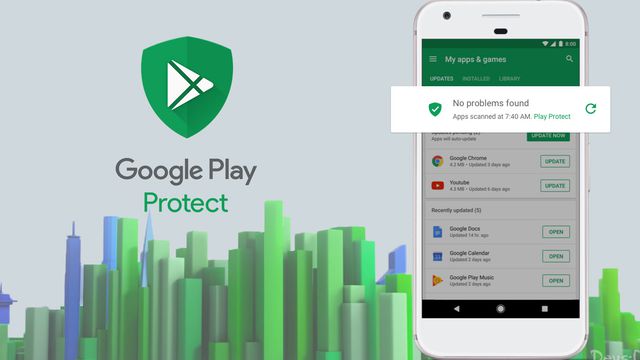

O Google Play Protect é um sistema de segurança utilizado em dispositivos com o sistema operacional Android. Esse mecanismo de defesa atua ininterruptamente no aparelho, protegendo dados e verificando possíveis ameaças em aplicativos baixados e disponíveis na Google Play Store.
- Os melhores aplicativos de segurança para proteger o seu Android
- O que é Google Play Services e como desativar no seu celular
Todo aplicativo que entra na Play Store, a loja virtual do Android, passa por uma análise do Play Protect. Se existem apps baixados por outras fontes, o antivírus também verifica possíveis malwares e outras ameaças de segurança. Além disso, faz parte do Play Protect o recurso Encontre Meu Dispositivo, que auxilia a localizar aparelhos perdidos.
- Como rastrear seu Android perdido ou roubado com o Encontre meu Dispositivo
- 8 truques e funções escondidas da Google Play Store
É um recurso nativo de dispositivos Android. Portanto, não necessita de download ou instalação. As varreduras nos apps são feitas de forma constante, mas podem ser ativadas manualmente. E, caso algum usuário decida usar outra forma de segurança, é possível desativar algumas funcionalidades. Veja como utilizar!
Google Play Protect: como proteger seus apps
Passo 1: abra a Google Play Store. Em seguida, selecione o ícone no canto esquerdo para exibir um menu lateral;
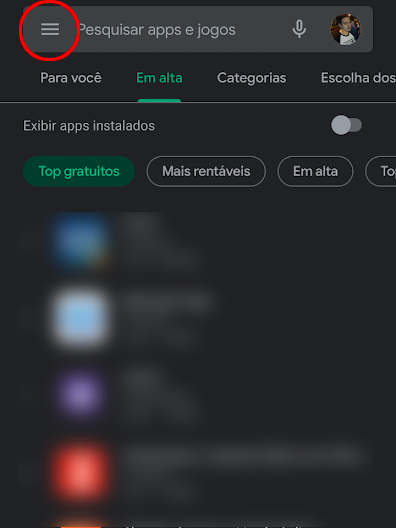
Passo 2: no menu, clique em "Play Protect";
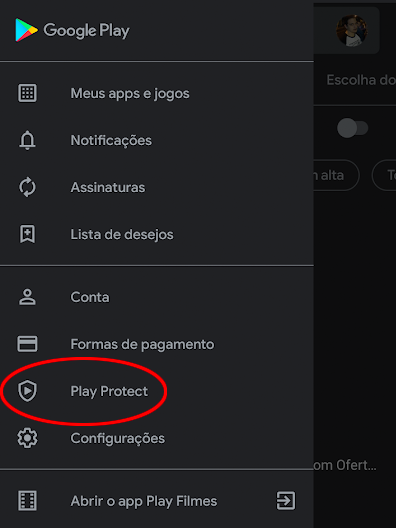
Passo 3: a nova tela exibirá a data da última varredura e quais foram os aplicativos verificados. Para executar novamente, pressione "Ler";

Passo 4: para alterar opções do recurso, pressione o ícone de engrenagem no canto superior direito;
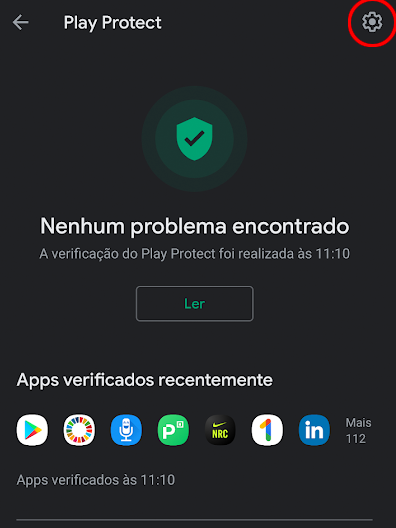
Passo 5: nas configurações, é possível desativar a verificação de apps e o envio de softwares nocivos ao Google.
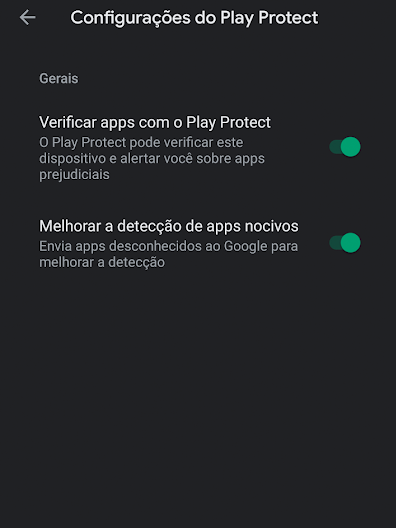
Qual seu aplicativo de segurança favorito? Comente!